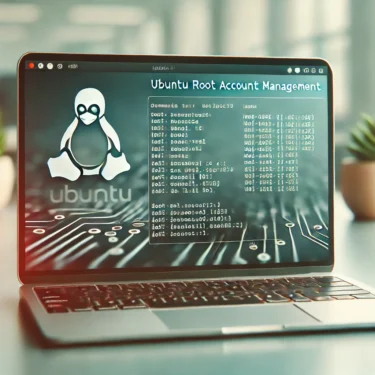1. Giới thiệu
Xóa thư mục trong Ubuntu là thao tác quan trọng để quản lý tệp hiệu quả. Tuy nhiên, trong môi trường Linux, các thư mục đã xóa sẽ bị loại bỏ ngay lập tức mà không chuyển vào thùng rác, do đó cần có các biện pháp phòng ngừa để tránh xóa nhầm. Bài viết này sẽ hướng dẫn cách xóa thư mục trong Ubuntu, các lệnh và cài đặt để tránh thao tác nhầm, cũng như cách khôi phục khi xóa nhầm.
2. Tổng quan về các phương pháp xóa thư mục trong Ubuntu
Để xóa thư mục trong Ubuntu, bạn sử dụng các lệnh “rm” và “rmdir”. Cả hai đều là các thao tác cơ bản để xóa thư mục, nhưng chúng có vai trò khác nhau, vì vậy điều quan trọng là phải sử dụng chúng một cách thích hợp.
2.1 Sự khác biệt giữa lệnh rm và lệnh rmdir
- Lệnh rm
rmlà “lệnh dùng để xóa tệp hoặc thư mục”. Khi chỉ định tùy chọn đệ quy-r, bạn có thể xóa hàng loạt tất cả các tệp và thư mục con bên trong thư mục. Đây là một lệnh tiện lợi khi có nhiều đối tượng cần xóa, nhưng vì nó rất mạnh, bạn cần cẩn thận khi thao tác.
Ví dụ sử dụng:
rm -r Tên_thư_mục- Lệnh rmdir
Mặt khác,rmdirlà “lệnh chỉ xóa các thư mục rỗng”. Nếu thư mục vẫn còn tệp bên trong, lỗi sẽ hiển thị. Lệnh này phù hợp để sắp xếp các thư mục trống.
Ví dụ sử dụng:
rmdir Tên_thư_mục

3. Các lệnh cụ thể và ví dụ sử dụng
Tiếp theo, chúng tôi sẽ giới thiệu cách sử dụng cụ thể và các tùy chọn của từng lệnh.
3.1 Cách sử dụng lệnh rm
Lệnh rm là phương pháp tiêu chuẩn để xóa thư mục trong Ubuntu. Dưới đây là các tùy chọn tiêu biểu và ví dụ sử dụng.
- Xóa thư mục đệ quy
Để xóa tất cả các tệp và thư mục con trong thư mục, hãy sử dụng tùy chọn-r.
rm -r Tên_thư_mục- Xóa không cần xác nhận
Bằng cách kết hợp với tùy chọn-f, bạn có thể bỏ qua thông báo xác nhận xóa và xóa hàng loạt.
rm -rf Tên_thư_mục3.2 Cách sử dụng lệnh rmdir
Lệnh rmdir chỉ có thể xóa các thư mục trống và không thể xóa nếu thư mục chứa tệp.
- Xóa thư mục trống
rmdir Tên_thư_mục- Xóa cả thư mục cha
Nếu bạn muốn xóa cả thư mục cha trống, hãy sử dụng tùy chọn-p.
rmdir -p Thư_mục_cha/Thư_mục_con4. Ví dụ sử dụng thực tế và quy trình xóa
Tiếp theo, chúng tôi sẽ trình bày các ví dụ sử dụng khác nhau tùy thuộc vào việc thư mục cần xóa có trống hay không.
4.1 Trường hợp xóa thư mục trống
- Ví dụ sử dụng rmdir
rmdir example_directoryThư mục trống example_directory sẽ bị xóa.
- Ví dụ sử dụng tùy chọn rm -d
rm -d example_directoryrm -d cũng có thể được sử dụng để xóa thư mục trống, nhưng nếu không trống, lỗi sẽ hiển thị.
4.2 Trường hợp xóa thư mục chứa nội dung
Để xóa thư mục chứa tệp hoặc thư mục con, rm -r hoặc rm -rf là phù hợp.
- Ví dụ sử dụng rm -r
rm -r example_directoryTất cả các tệp và thư mục con trong thư mục sẽ bị xóa, và cuối cùng thư mục cũng bị xóa.
- Ví dụ sử dụng rm -rf
rm -rf example_directoryViệc xóa sẽ tiến hành mà không có thông báo xác nhận, nhưng hãy sử dụng cẩn thận để tránh thao tác sai.

5. Phòng tránh xóa nhầm và phương pháp khôi phục
Phần này sẽ giải thích cách ngăn chặn việc xóa nhầm và phương pháp khôi phục trong trường hợp bạn bị mất dữ liệu.
5.1 Tùy chọn để phòng tránh xóa nhầm
Sử dụng tùy chọn -i để hiển thị thông báo xác nhận trước khi xóa có thể giảm rủi ro xóa nhầm.
rm -ri example_directoryVới lệnh trên, bạn sẽ được yêu cầu xác nhận trước khi xóa từng tệp và thư mục con.
5.2 Cài đặt alias để luôn bật thông báo xác nhận
Việc thêm alias vào cài đặt shell để luôn chạy lệnh rm kèm thông báo xác nhận cũng là một cách hiệu quả.
alias rm='rm -i'5.3 Tạo thói quen sao lưu dữ liệu
Trước khi xóa các thư mục chứa tệp quan trọng, nên sao lưu dữ liệu để phòng trường hợp xóa nhầm.
cp -r example_directory example_directory_backupĐiều này sẽ tạo một bản sao có thể khôi phục sau khi xóa, giúp bạn thực hiện thao tác xóa một cách an toàn.
5.4 Phương pháp khôi phục khi xóa nhầm
Nếu bạn vô tình xóa dữ liệu, bạn có thể sử dụng các công cụ sau để khôi phục một phần dữ liệu:
- extundelete
Đây là công cụ khôi phục dữ liệu có thể sử dụng cho hệ thống tệp ext3/ext4.
sudo extundelete /dev/sdX --restore-directory đường_dẫn_thư_mục- PhotoRec
Đây là công cụ có khả năng khôi phục nhiều loại tệp khác nhau và không phụ thuộc vào hệ thống tệp.
sudo photorec